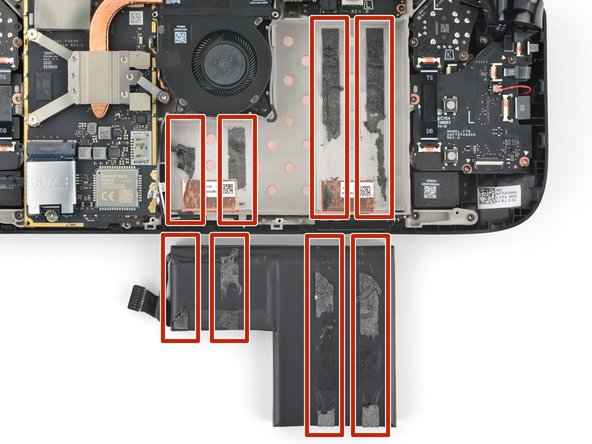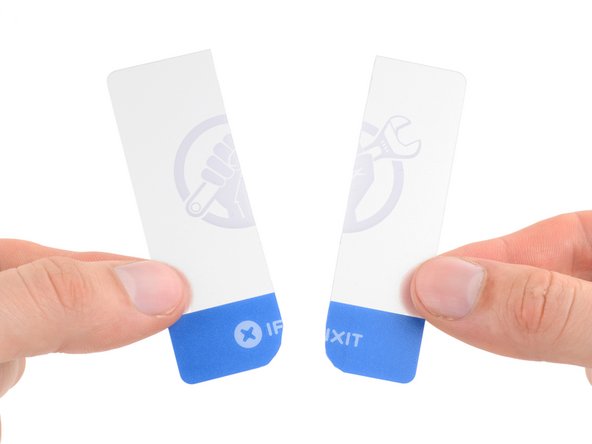はじめに
安全のため、ラップトップを解体する前にバッテリー残量を25%以下に放電してください。これにより、修理中に誤ってバッテリーを損傷した場合、熱に伴う危険な事故の発生リスクを軽減することができます。バッテリーが膨張している場合は、 適切な方法で処理を行ってください。
デバイスの修理中は、必ず静電気放電(ESD)安全手順に従ってください。
取り外したバッテリーは再使用しないでください。潜在的な危険があります。必ず新しいバッテリーと交換してください。
デバイスを再組立する際は、交換用の接着剤が必要です。
必要な工具と部品
-
-
スチームデッキ OLED からケーブルを抜いてください。
-
BIOS 内で Steam Deck OLED をバッテリー保存モードにします。その方法はこちらをご覧ください。
-
-
-
T6トルクスドライバーを使って、バックカバーを固定している長さ5.8 mmのネジ8本を取り外します。
-
-
-
バックカバーとフロントシェルの間、トリガーの1つ近くに、オープニングピックを斜め上向きに差し込みます。
-
ハンドルの端に沿ってピックをスライドさせ、フロントシェルを固定しているクリップを外します。
-
-
-
バッテリーの左側にあるバッテリーケーブルプルタブを握ります。
-
バッテリーケーブルをマザーボードシールドからまっすぐ(バッテリーの方向) にしっかりと引っ張って外します。
-
-
-
-
-
ミッドフレームの右側スロットの前にある黒いアンテナケーブルをピンセットでつかみます。
-
アンテナケーブルをゆっくりと右側に引き、スパッジャーでケーブルを押し下げ、スロットの邪魔にならないようにします。
-
ミッドフレームの左スロットの前にある白のアンテナケーブルも同様にします。
-
-
-
プラスチックカードをハサミで縦半分に切ります。
-
カードの角は丸くカットしてください。鋭利な角はバッテリーを削ったり穴を開けたりする可能性があり、火災の原因になることがあります。
-
-
-
プラスチックカードの片方の先端を、ミッドフレームの右側のスロット、バッテリーの下に差し込みます。
-
もう片方のカードの先端を、ミッドフレームの左側のスロットとバッテリーの下に差し込みます。
-
-
-
カットしていない別のプラスチックカードの平らな端を、バッテリーの下端とミッドフレームの間に差し込みます。
-
安定した力でバッテリーをこじ上げ、下端に残っている接着剤を緩めます。
-
-
-
ミッドフレームから古い接着剤を指で丸めながら剥がしていきます。
-
マイクロファイバーまたは糸くずの出ない布をイソプロピルアルコール(90%以上)で数滴湿らせ、ミッドフレームをきれいに拭きます。バッテリーのくぼみにある円形の切り口から液体が垂れないようにしてください。
-
交換用接着ストリップの片側から保護ライナーを剥がします。古いバッテリーを参考にしながら、それぞれのストリップをバッテリーに貼り付けます。
-
新しいバッテリーを所定の位置にしっかりと押し込みます。
-
デバイスを再組み立てするには、これらのインストラクションを逆の順番に従って作業を進めてください。
パフォマンスの最適化のために、この修理ガイドを完了した後、新しくインストールしたバッテリーのキャリブレーションを行なってください。
e-wasteを処理する場合は、認可済みリサイクルセンターR2を通じて廃棄してください。
修理がうまく進みませんか?ベーシックなトラブルシューティングを試してみるか、Steam Deck OLED のアンサーコミュニティを参照してください。
デバイスを再組み立てするには、これらのインストラクションを逆の順番に従って作業を進めてください。
パフォマンスの最適化のために、この修理ガイドを完了した後、新しくインストールしたバッテリーのキャリブレーションを行なってください。
e-wasteを処理する場合は、認可済みリサイクルセンターR2を通じて廃棄してください。
修理がうまく進みませんか?ベーシックなトラブルシューティングを試してみるか、Steam Deck OLED のアンサーコミュニティを参照してください。
以下の翻訳者の皆さんにお礼を申し上げます:
100%
Midori Doiさんは世界中で修理する私たちを助けてくれています! あなたも貢献してみませんか?
翻訳を始める ›